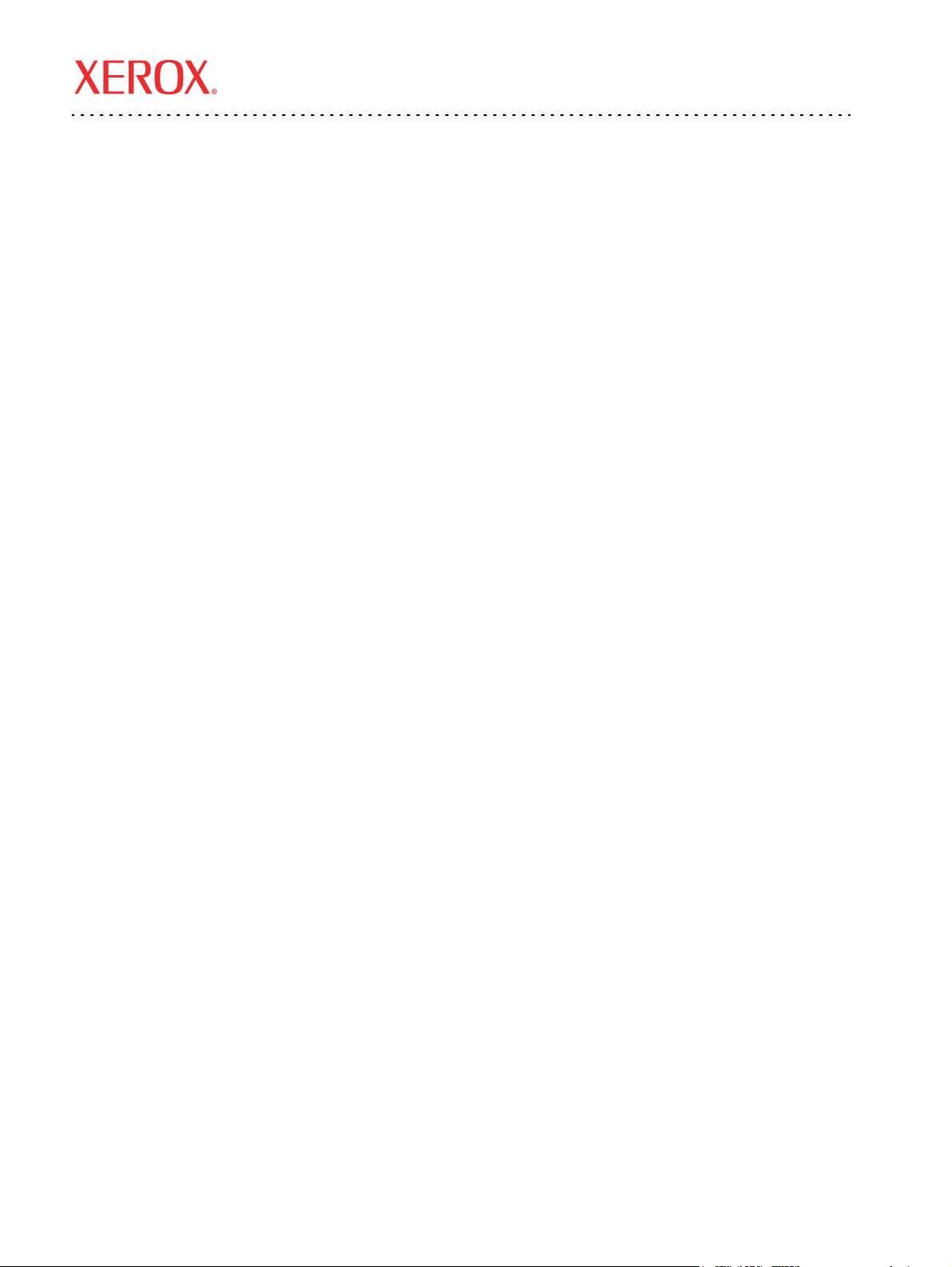
Xerox WorkCentre® M118i
P
701P42708
Skrócona instrukcja konfiguracji skanowania iwysyłania wiadomości e-mail
Ta instrukcja zawiera instrukcje niezbędne do konfiguracji funkcji skanowania i wysyłania wiadomości e-mail
urządzenia Xerox WorkCentre M118i. Opisano tu następujące procedury:
■ Włączanie funkcji skanowania i wysyłania wiadomości e-mail strona 3
■ Konfiguracja funkcji skanowania i wysyłania wiadomości e-mail strona 4
■ Sprawdzanie funkcji skanowania i wysyłania wiadomości e-mail strona 6
■ Skanowanie i wysyłanie wiadomości e-mail — usuwanie problemów strona 6
atrz równieź:
System Administrator Guide (Podręcznik administratora systemu): przedstawiono w nim szczegółowe
informacje na temat konfiguracji e-mail.
Podręcznik użytkownika: zawiera instrukcje „krok po kroku” dotyczące wysyłania wiadomości e-mail.
Copyright 2004 Xerox® Corporation. Wszelkie prawa zastrzeżone.
1
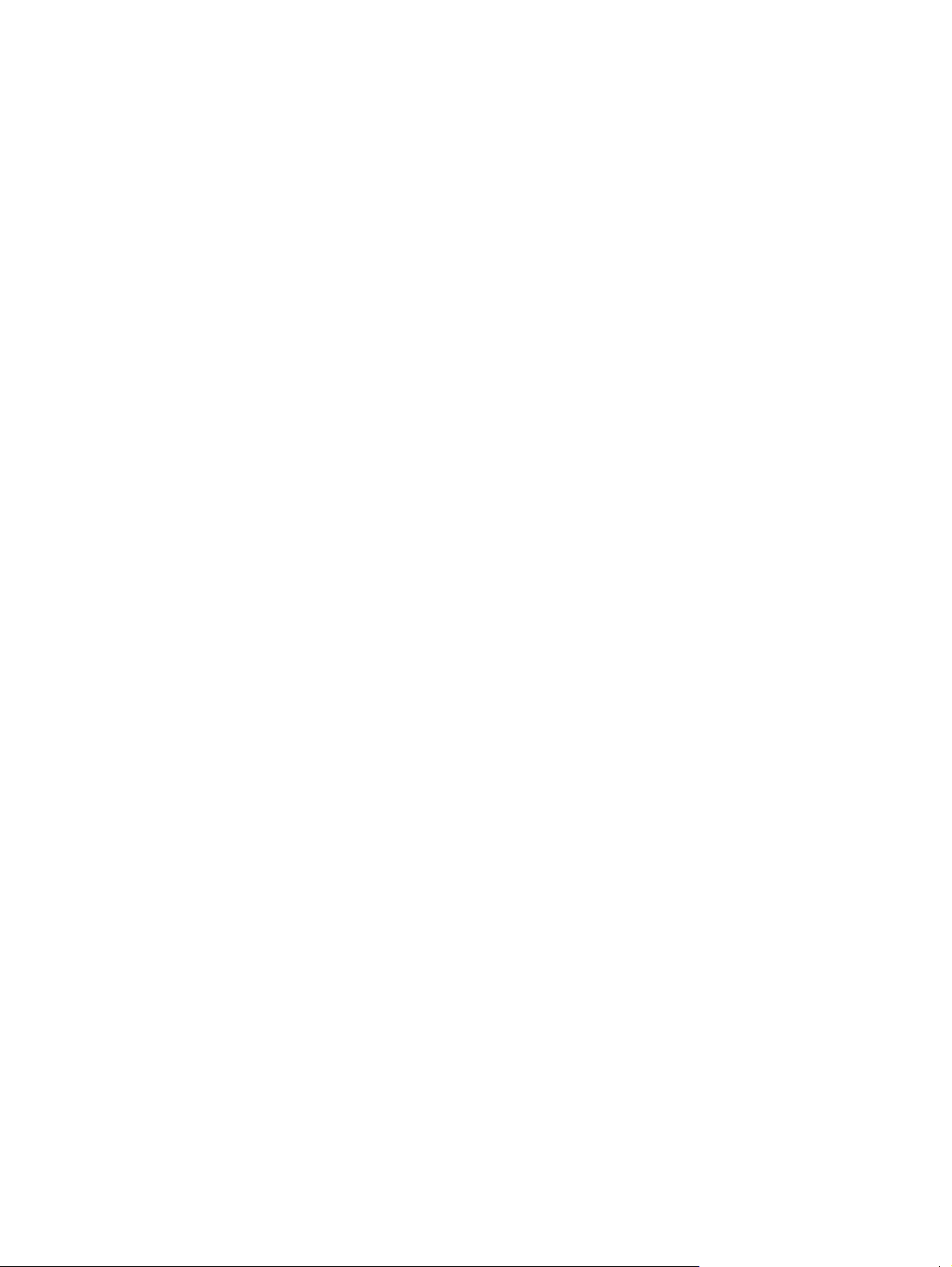
Przed rozpoczęciem
Przed włączeniem i konfiguracją funkcji skanowania i wysyłania wiadomości e-mail:
■ Sprawdź, czy urządzenie jest podłączone do sieci TCP/IP. Aby uzyskać więcej informacji, patrz Skrócona
instrukcja konfiguracji połączeń sieciowych.
■ Uzyskaj następujące informacje od administratora sieciowego lub dostawcy usług internetowych:
Wymagane:
Adres poczty e-mail administratora
NoteNoteNotatka
Wprowadź adres e-mail utworzony
dla urządzenia M118i w polu Adres
e-mail administratora. Ten adres
poczty e-mail jest używany w części
Od każdej wiadomości e-mail
wysyłanej z urządzenia M118i. Jeżeli
adres poczty e-mail urządzenia nie
został utworzony, należy wpisać
własny adres poczty e-mail. Po
utworzeniu adresu e-mail urządzenia
należy zamienić adres e-mail
użytkownika adresem e-mail
urządzenia. Patrz strona 3.
Adres serwera SMTP __________ . __________ . __________ . _________
Lokalny adres poczty e-mail do
testowania
Opcjonalnie:
Adres serwera DNS __________ . __________ . __________ . __________
Adres serwera POP3 __________ . __________ . __________ . __________
Dane logowania do serwera POP3 Nazwa użytkownika: ___________________________
____________________________________________
____________________________________________
Hasło: _______________________________________
Xerox WorkCentre M118i
2

Włączanie funkcji skanowania i wysyłania wiadomości e-mail
Włączanie funkcji skanowania i wysyłania
wiadomości e-mail
Aby włączyć funkcję skanowanie i wysyłanie wiadomości e-mail:
1. Na pulpicie sterowania naciśnij przycisk Logowanie/Wylogowanie.
2. Naciśnij przycisk Wybierz pod ekranem, aby zaznaczyć Ustawienia systemu.
a. Klawiaturą numeryczną wprowadź Hasło. Hasło domyślne to 11111.
b. Naciśnij przycisk Wybierz, aby zaznaczyć przycisk Potwierdź.
3. Zaznacz Ustaw. drukow., a następnie naciśnij przycisk Wprowadź.
4. Klikaj przycisk Wybierz, aż na ekranie zostanie wyświetlone Opcja oprogramowania, a następnie
kliknij przycisk Wprowadź.
5. Klawiaturą numeryczną wprowadź hasło opcji oprogramowania dla funkcji skanowania i wysyłania
wiadomości e-mail, a następnie naciśnij przycisk Wprowadź. Hasło zostało umieszczone na wewnętrznej
okładce Instrukcji skanowania i wysyłania wiadomości e-mail.
Xerox WorkCentre M118i
3

Konfiguracja funkcji skanowania i wysyłania wiadomości e-mail
Konfiguracja funkcji skanowania i wysyłania
wiadomości e-mail
Po włączeniu funkcji skanowania i wysyłania wiadomości e-mail należy wykonać poniższe kroki w celu
konfiguracji tej funkcji w danej sieci.
Ustawianie adresu e-mail administratora
1. Na komputerze uruchom przeglądarkę internetową.
2. Wprowadź adres IP urządzenia w polu Adres przeglądarki (http://xxx.xxx.xxx.xxx).
3. Kliknij kartę Właściwości.
4. Zaznaczyć Szczegółyurządzenia w lewym panelu.
a. Wpisz adres poczty e-mail urządzenia w polu Adres e-mail administratora. Jeżeli adres poczty e-mail
urządzenia nie został utworzony, należy wpisać własny adres e-mail. Kiedy będzie dostępny adres
poczty e-mail urządzenia M118i, powtórz kroki od 1 do 5 w tej procedurze, aby zastąpić adres e-mail
użytkownika adresem poczty e-mail urządzenia.
b. Kliknij przycisk Zastosuj nowe ustawienia na dole strony.
c. Wprowadź Nazwę użytkownika i Hasło administratora usług internetowych CentreWare IS, a
następnie kliknij przycisk OK.
Notatka
Domyślna nazwa użytkownika administratora usług internetowych CentreWare IS to admin a hasło —
x-admin. Należy je zmienić po zakończeniu konfiguracji.
d. Po wyświetleniu okna dialogowego wzywającego do ponownego uruchomienia kliknij przycisk
Restartuj.
5. Odczekaj minutę do zakończenia ponownego uruchamiania, a następnie kliknij przycisk Odśwież w
przeglądarce internetowej.
Włączanie portów poczty e-mail
1. Kliknij kartę Właściwości.
2. Zaznacz Stan portu w lewym panelu.
a. Włącz porty SNMP, Wyślij e-mail i Usługa notyfikacji o poczcie. Nie należy zmieniać innych
ustawień portów na tej stronie.
b. Kliknij przycisk Zastosuj nowe ustawienia na dole strony.
c. Po wyświetleniu okna dialogowego wzywającego do ponownego uruchomienia kliknij przycisk
Restartuj.
3. Odczekaj minutę do zakończenia ponownego uruchamiania, a następnie kliknij przycisk Odśwież w
przeglądarce internetowej.
Xerox WorkCentre M118i
4

Konfiguracja funkcji skanowania i wysyłania wiadomości e-mail
Wprowadzanie ustawień SMTP
1. Kliknij kartę Właściwości.
2. Zaznacz folder Ustawienia protokołu w lewym panelu, a następnie zaznacz opcję E-mail.
a. Wprowadź Adres serwera SMTP.
b. Jeżeli wymagane jest uwierzytelnianie SMTP, wprowadź Adres serwera POP3,
Nazwę użytkownika POP i Hasłoużytkownika POP.
Notatka
Adres serwera POP3 można wprowadzić jako adres IP lub nazwę serwera.
c. Jeżeli stosowana jest nazwa hosta a nie adres IP, kliknij opcję TCP/IP w lewym panelu i sprawdź, czy
pole Adres DNS 1 zawiera adres serwera DNS. Aby uzyskać więcej informacji, patrz Skrócona
instrukcja konfiguracji połączeń sieciowych.
d. Kliknij przycisk Zastosuj nowe ustawienia na dole strony.
e. Po wyświetleniu okna dialogowego wzywającego do ponownego uruchomienia kliknij przycisk
Restartuj.
3. Odczekaj minutę do zakończenia ponownego uruchamiania, a następnie kliknij przycisk Odśwież w
przeglądarce internetowej.
Tworzenie pozycji w Spisie adresów do sprawdzania konfiguracji skanowania i
wysyłania wiadomości e-mail
1. Kliknij kartę Właściwości.
2. Zaznacz Spis adresów w lewym panelu.
a. Wpisz numer szybkiego wybieranie numeru z zakresu od 1 do 200, aby przypisać odbiorcę
testowego, a następnie kliknij przycisk Edytuj.
b. Zaznacz opcję E-mail na liście rozwijanej Typ adres u .
c. Wpisz adres lokalnego odbiorcy poczty e-mail w polu Adres odbiorcy.
d. Wprowadź Nazwę odbiorcy.
e. Kliknij przycisk Zastosuj nowe ustawienia.
Xerox WorkCentre M118i
5

Sprawdzanie funkcji skanowania i wysyłania wiadomości e-mail
Sprawdzanie funkcji skanowania i wysyłania
wiadomości e-mail
Wyślij testową wiadomość e-mail, aby sprawdzić konfigurację funkcji skanowanie i wysyłanie wiadomości
e-mail:
1. Załaduj próbny dokument w podajniku dokumentów.
2. Na pulpicie sterowania naciśnij przycisk E-mail.
3. Naciśnij przycisk Spis adresów.
4. W menu podświetl niedawno utworzoną pozycję spisu adresów, a następnie naciśnij przycisk Następny
adres, aby ją zaznaczyć.
5. Naciśnij przycisk Wprowadź.
6. Naciśnij zielony przycisk Start, aby zeskanować dokument i wysłać go jako załącznik do wybranego
odbiorcy.
7. Sprawdź, czy odbiorca otrzymał wiadomość e-mail oraz zeskanowany dokument jako załącznik.
Skanowanie i wysyłanie wiadomości e-mail —
usuwanie problemów
Jeżeli urządzenie zgłosi błąd SMTP, użyj następującej tabeli do określenia przyczyny i rozwiązania:
Możliwa przyczyna Rozwiązanie
Niewłaściwa nazwa hosta
serwera pocztowego
Wprowadzono niepoprawny
adres e-mail w polu “Od:”
Serwer poczty firmy lub
dostawcy internetowego wymaga
uwierzytelnienia
Serwer pocztowy firmy lub
dostawcy internetowego nie
pozwala na przesyłanie poczty
za pomocą standardowego
numeru portu 25
■ Sprawdź, czy została wpisana prawidłowa nazwa serwera poczty internetowej
firmy lub dostawcy usług internetowych w polu Nazwa serwera SMTP.
■ Upewnij się, czy poprawnie została wpisana informacja o serwerze DNS.
Sprawdź, czy adres e-mail administratora jest poprawny. Adres e-mail musi być
zgodny z zasadami stosowanymi w serwerze poczty firmy lub dostawcy
internetowego.
Skontaktuj się z administratorem sieciowym lub dostawcą usług internetowych, aby
dowiedzieć się, czy serwer pocztowy wymaga uwierzytelnienia. Jeżeli tak, za
pomocą usług internetowych CentreWare IS, zaznacz opcję „POP przed SMTP”, a
następnie wprowadź Nazwę użytkownika POP i Hasło użytkownika POP.
Skontaktuj się z administratorem systemu lub dostawcą usług internetowych, aby
sprawdzić, czy port 25 jest stosowany do usługi pocztowej. Jeżeli nie, uzyskaj
informacje o porcie używanym do usługi pocztowej, a następnie skonfiguruj go za
pomocą usług internetowych CentreWare IS.
Xerox WorkCentre M118i
6
